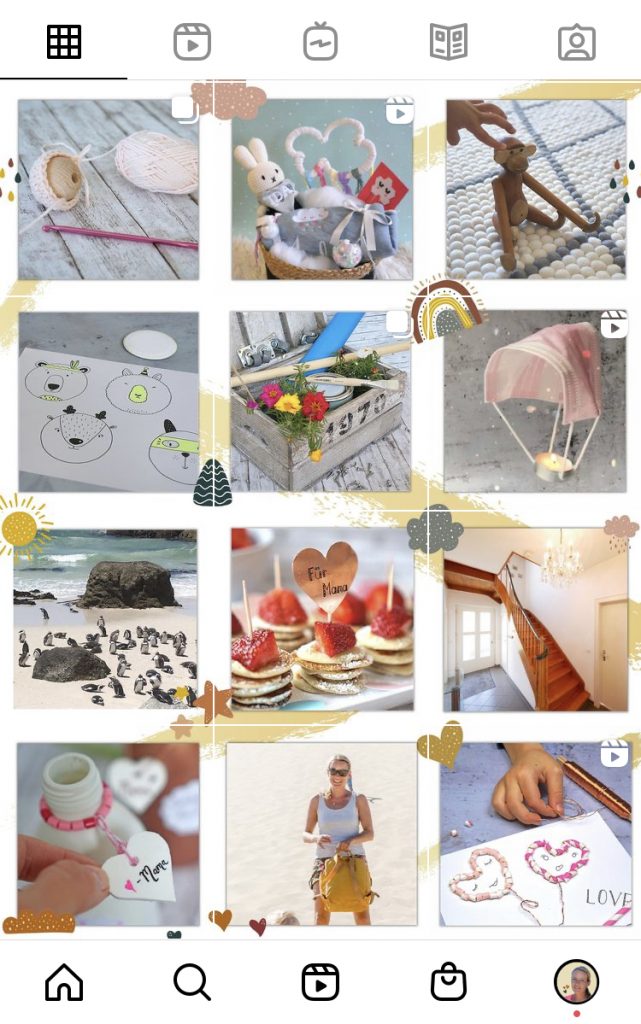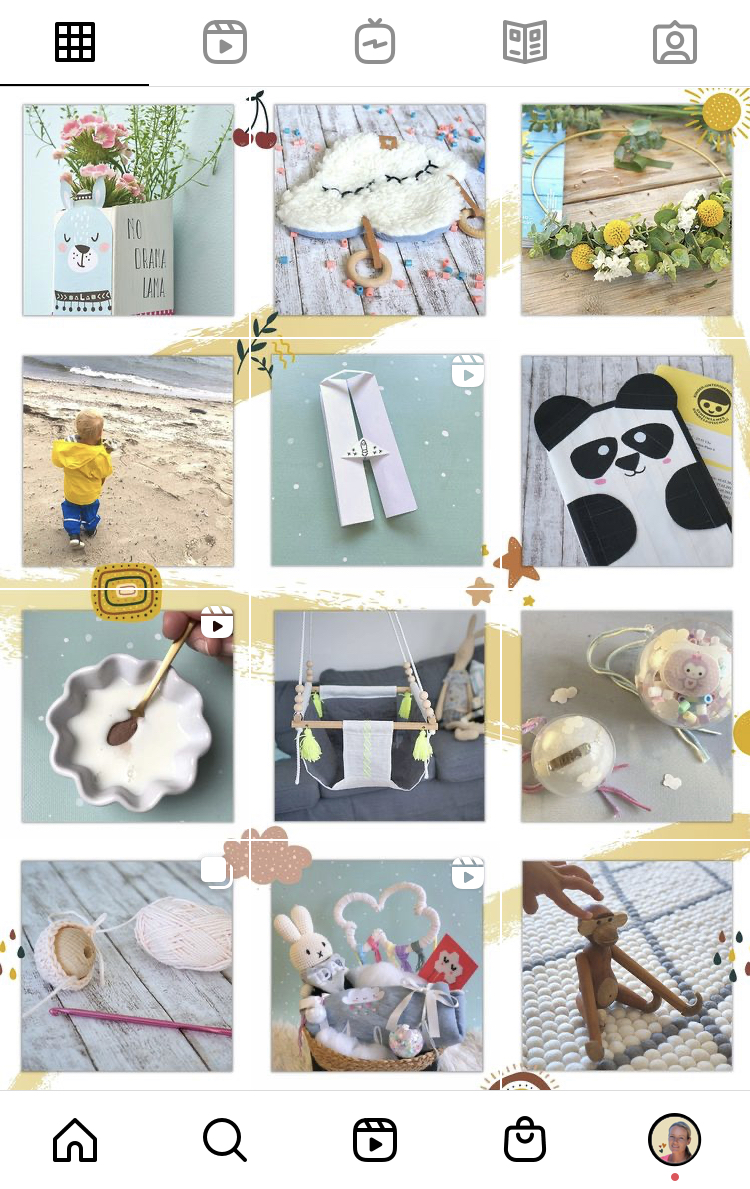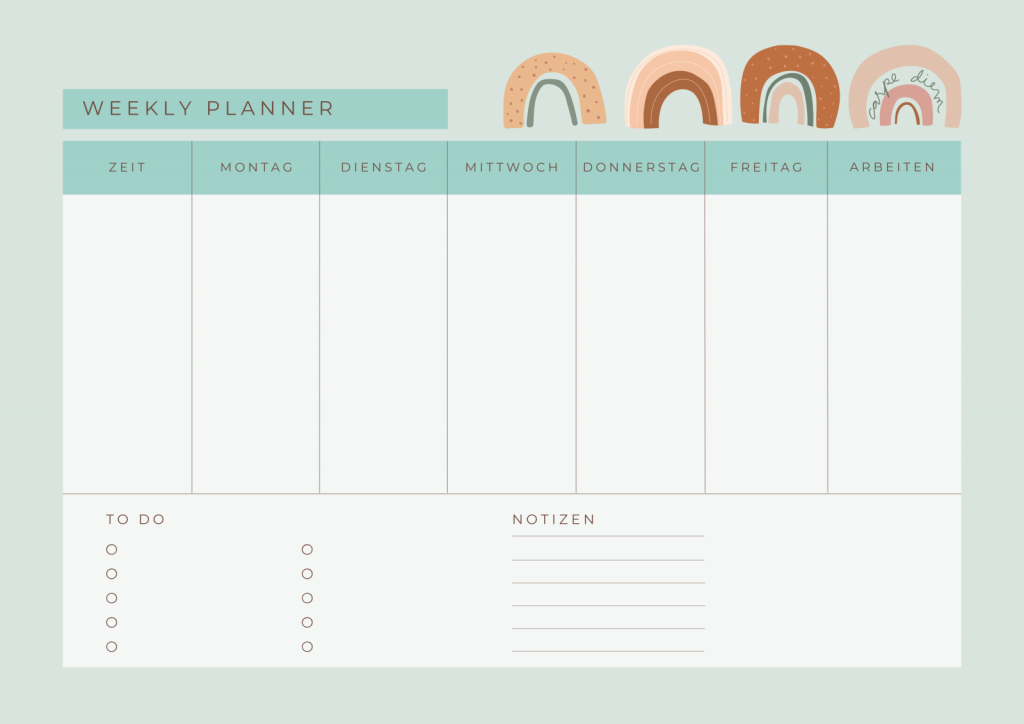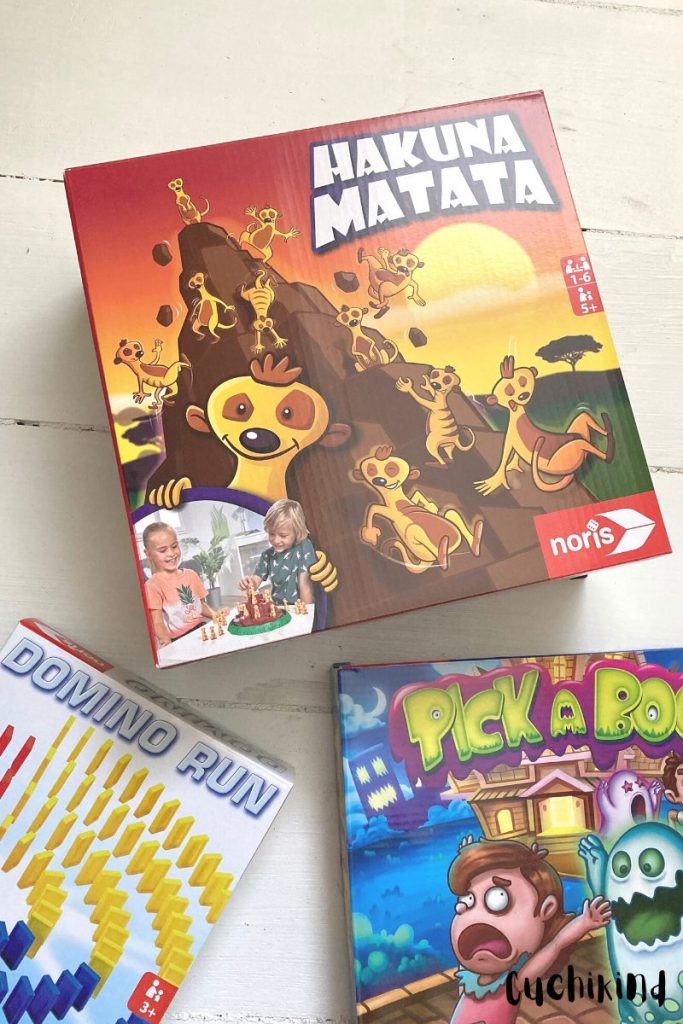Hast du dich schonmal gefragt, wie man so einen coolen Puzzlefeed für Instagram macht? Das ist echt gar nicht so schwer. Ich zeige dir heute Schritt-für-Schritt, wie das funktioniert.
Instagram Puzzlefeed
Zuerst rufst du die Webseite www.canva.com auf. Diese ist für die Grundlagen kostenlos. Klicke auf „Design erstellen“ und dann auf „Benutzerdefinierte Größe“. Ich habe ein Puzzlefeed mit 3×7 Instaposts erstellt, dazu siehst du unten die passende Größe. Möchtest du eine andere Anzahl an Posts, dann musst du die Spalten und Zeilen einfach mit 1080 multiplizieren.
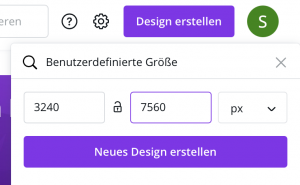
Gehe nun in der Registerkarte links auf „Elemente“ und gib in der Suche „Raster“ ein. Du fügst jetzt das 1. Feld in der Größe 1080×1080 mehrfach ein bis die Fläche voll ist.
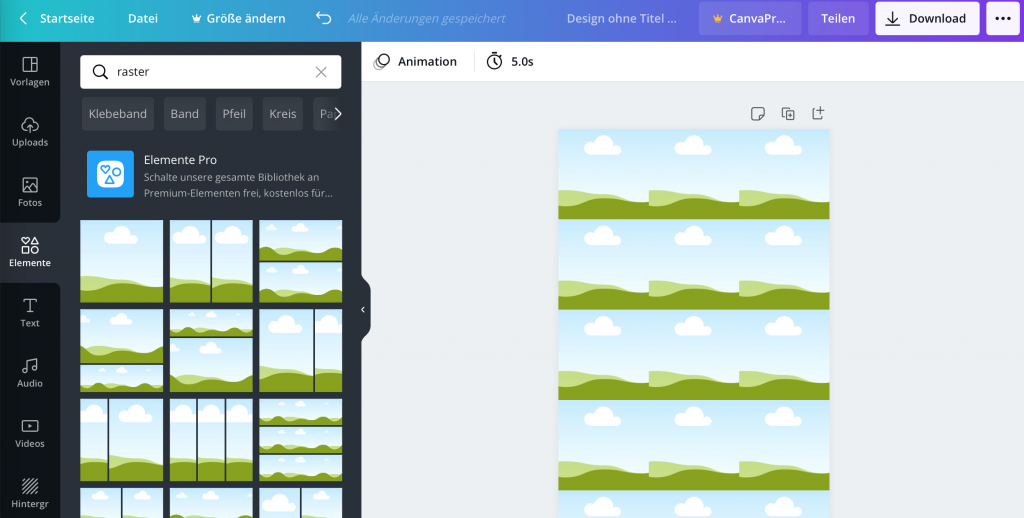
Gib bei den Elementen „Linien“ ein, wähle die Erste aus und ziehe sie zwischen die eingefügten Bilder, die du anschließend löschst. Nun hast du ein Raster, an dem du dich orientieren kannst.
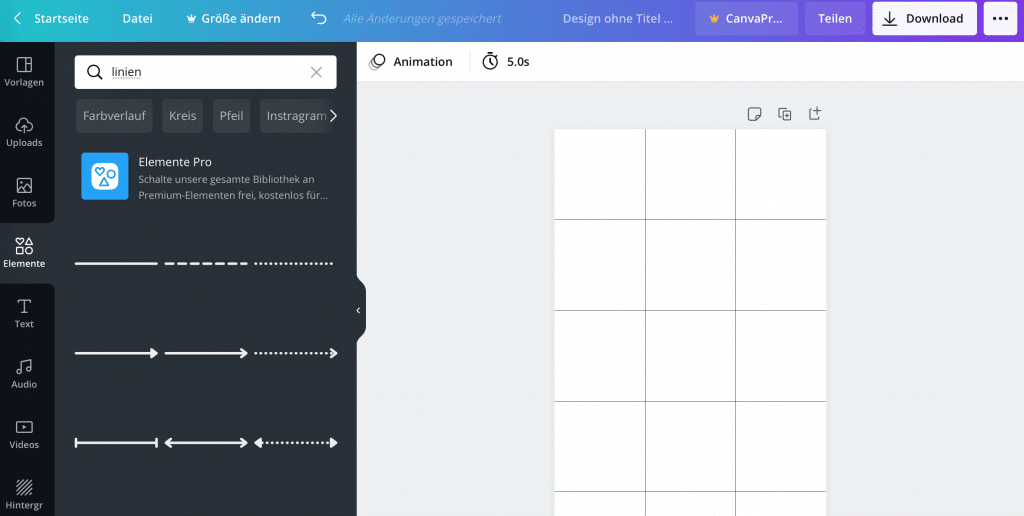
So, jetzt kannst du dich austoben. Wähle zwei bis drei Farben und Schriftarten aus. Diese kannst du auf der Startseite auch unter „Markenunterlagen“ abspeichern. Achte ein bisschen darauf, dass alles gut zu deinem Branding passt, das du sonst einsetzt.
Du kannst eigene Bilder unter „Uploads“ hochladen, Texte einfügen oder den Hintergrund ändern. Achte darauf, dass das Bild unten rechts das erste sein wird, das du posten wirst. Außerdem sollte jedes Quadrat für sich alleine aussagekräftig sein, da deine Follower ja erst nur das in ihrem Feed sehen. Möchtest du Grafiken über deine Fotos laufen lassen, musst du diese im PNG-Format abspeichern, damit der Hintergrund wegfällt.

Tolle Grafiken und Symbole findet man übrigens bei https://www.creativefabrica.com. Da habe ich auch meine kleinen Bilder her.
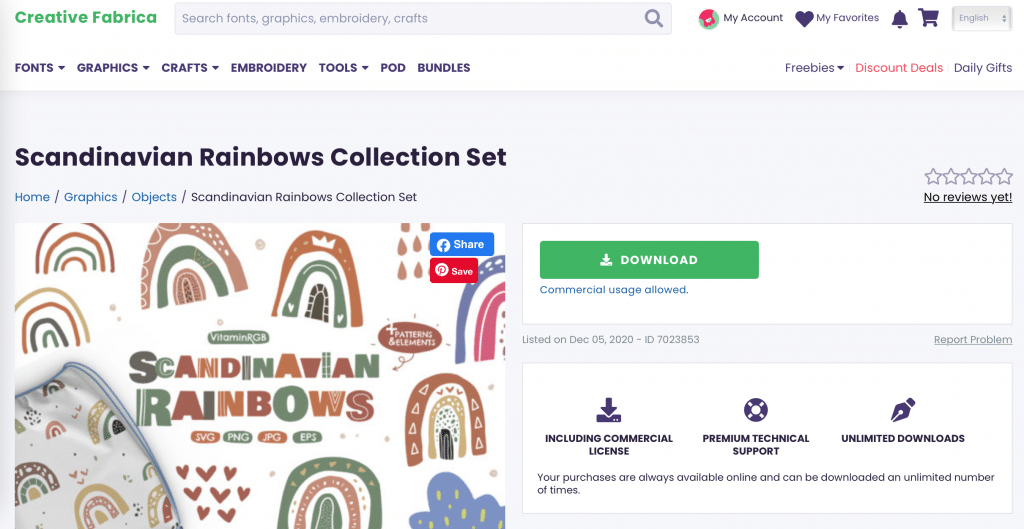
Wenn du fertig bist, entfernst du die Gitterlinien und speicherst dein komplettes Bild als jpg ab.
Nun gehst du auf https://pinetools.com/split-image und lädst dein Bild hoch. Stelle rechts „Grid“ ein und gib an, in wie viele Teile senkrecht und waagerecht geteilt werden soll. Alle Bilder landen in deinem Downloadordner, wenn du sie rechts anklickst. Jetzt musst du sie nur noch in der richtigen Reihenfolge posten. Zuerst das Bild ganz rechts unten. Dann geht es nach links und später nach oben weiter.
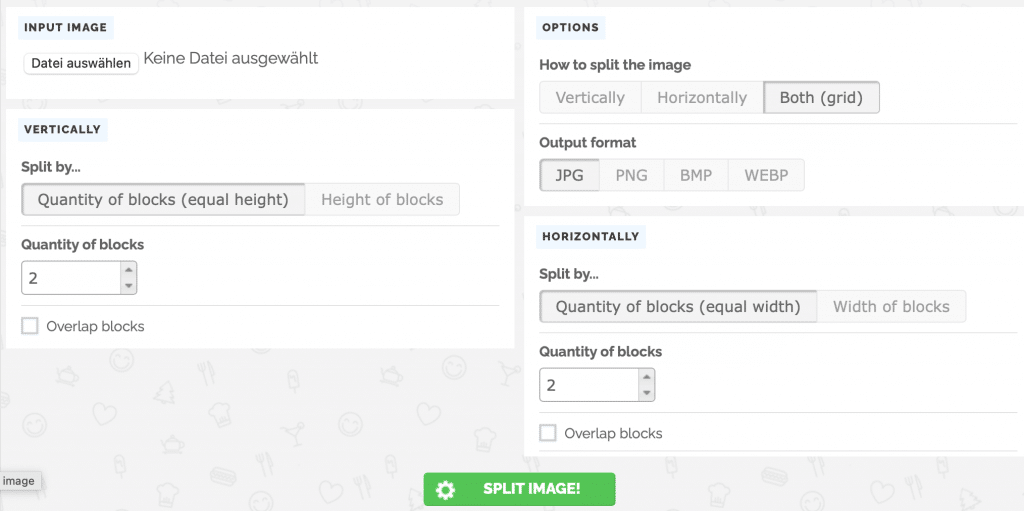
Jetzt kannst du loslegen und deinen eigenen Instagram Puzzlefeed erstellen. Falls du einen erstellt hast, verlinke mich gerne mit @cuchikind, damit ich ihn sehen kann. Und folge mir gerne auch bei Instagram, um weitere Social Media Tricks, DIY-Ideen und unseren Hausumbau zu verfolgen.
Hier habe ich noch einen Artikel zum Thema Hashtags geschrieben.